使用“实体型芯/型腔分离”向导可以将零件分离成其制模片。
例如:
- 选择零件。
- 单击“向导”选项卡 >“零件分离”面板 >“分离实体”。

零件将分离成为型腔和型芯部分。
- 使用以下选项之一打开零件:
- 绘制方向箭头
 。
。
- 对话框中的滑块
 。
。
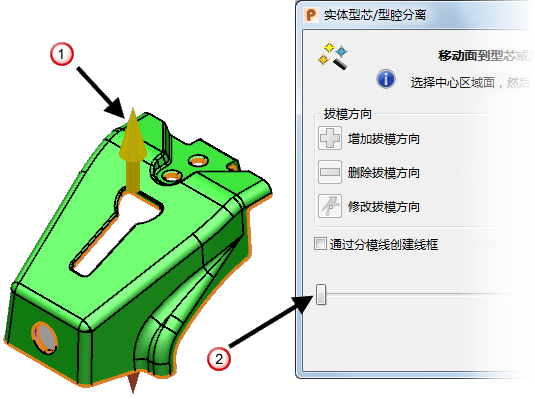
任何模糊的面均会保持在中心区域
 和
和  。
。
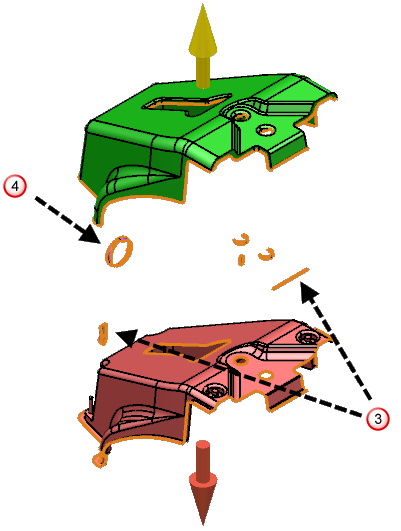
- 绘制方向箭头
- 切换
 以显示或隐藏“下切阴影”;此阴影表示从工具上方或下方查看时,面的拔模不充分。
以显示或隐藏“下切阴影”;此阴影表示从工具上方或下方查看时,面的拔模不充分。
- 单击
 以选择“型芯和型腔透明”。这使您可以清晰地查看模糊的面(即未分配给型腔或型芯)。
以选择“型芯和型腔透明”。这使您可以清晰地查看模糊的面(即未分配给型腔或型芯)。
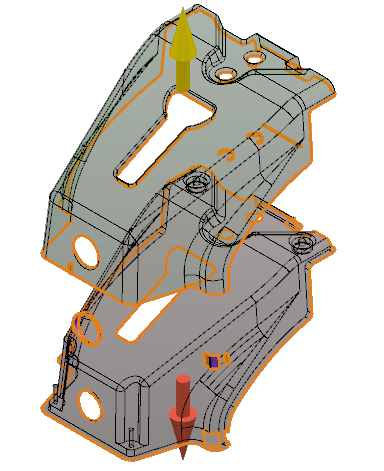 注: 可以在透明模式下将模糊的面分配给零件,但只能通过单击绘制方向箭头分配面。
注: 可以在透明模式下将模糊的面分配给零件,但只能通过单击绘制方向箭头分配面。如果未在透明模式下,则还可以通过单击型芯或型腔来分配模糊的面。
- 单击
 以取消选择“型芯和型腔透明”。
以取消选择“型芯和型腔透明”。
- 旋转模型,以便您可以看到各个模糊的面。
- 将指示的模糊面
 分配给型芯,如下所示:
分配给型芯,如下所示:
- 选择模糊面。
- 单击型芯的面或绘制方向箭头
- 要分配模糊面
 ,需要创建一条新的绘制线,如下所示:
,需要创建一条新的绘制线,如下所示:
- 选择模糊面。
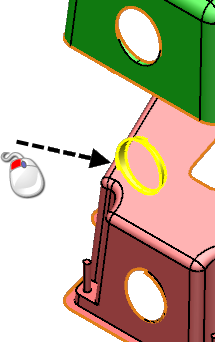
- 单击
 以显示已选面的默认绘制方向。
以显示已选面的默认绘制方向。

- 单击
 (选择绘制方向工具栏)以接受默认绘制方向,并将已选零件分配给新绘制方向。
(选择绘制方向工具栏)以接受默认绘制方向,并将已选零件分配给新绘制方向。
- 选择模糊面。
- 将指示的其余模糊面分配给新绘制方向。
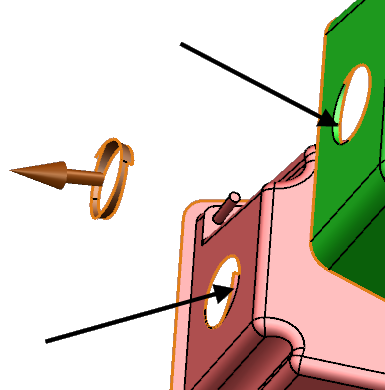
- 关闭零件。
- 选择“通过分模线创建线框”以创建表示分模线的线框。
- 单击“完成”。现在,您具有:
- 三个实体:在新绘制方向创建的型芯、型腔和侧型芯。
- 表示分模线的线框。